了解Xshell
一个远程连接服务器的工具,免费的ssh客户端,可以从服务器上上传及下载文件,也可以多开同时连几个服务器或开几个界面都连接到同一个服务器,建好虚拟机之后就需要这么一个工具远程连接管理,方便快捷的管理你的服务器
下载Xshell
其它版本我就不说了,我用的一直是Xshell6也一直够用
附上下载链接:下载链接-单击
下载下来安装好图标是这样的:
Xshell连接你的虚拟机
1、打开Xshell6,新建会话,填好名称(你自己识别用的)、主机(虚拟机ip地址)、端口号(默认22)、协议用默认的SSH,都填好了点连接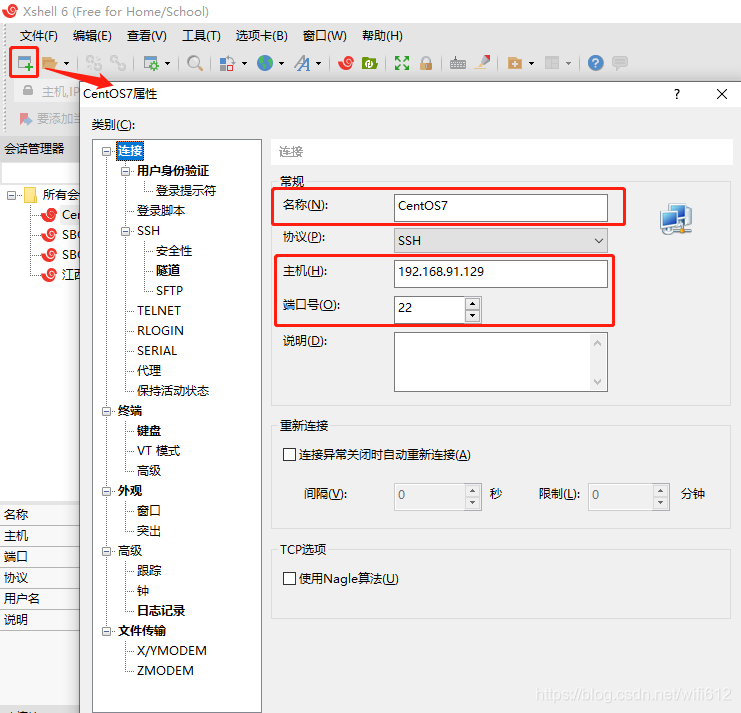
2、输入登录名和密码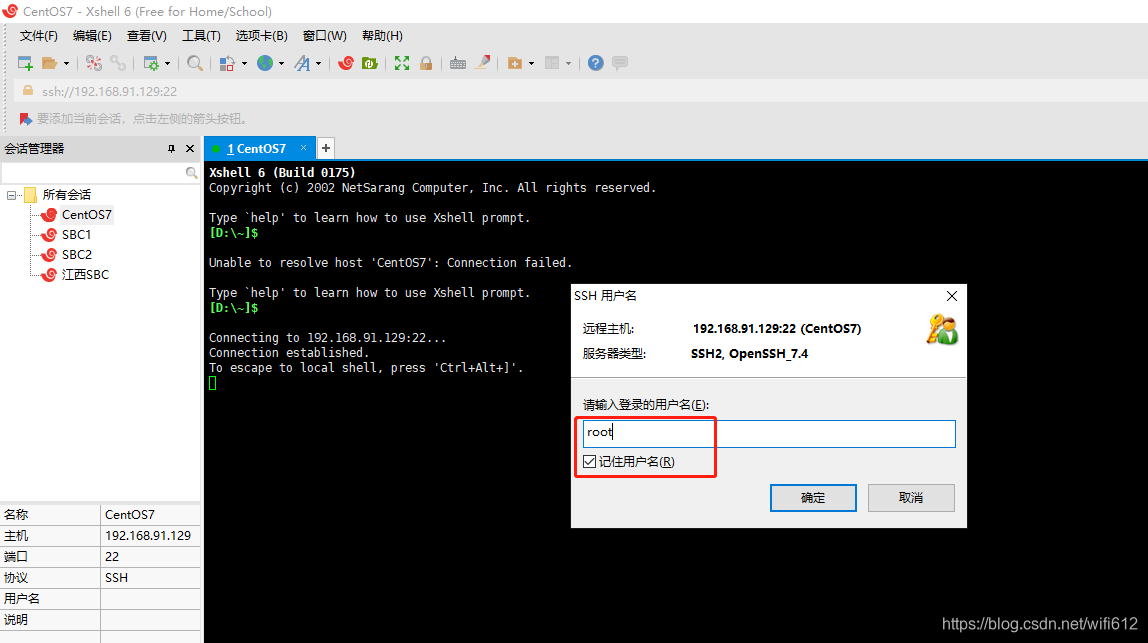
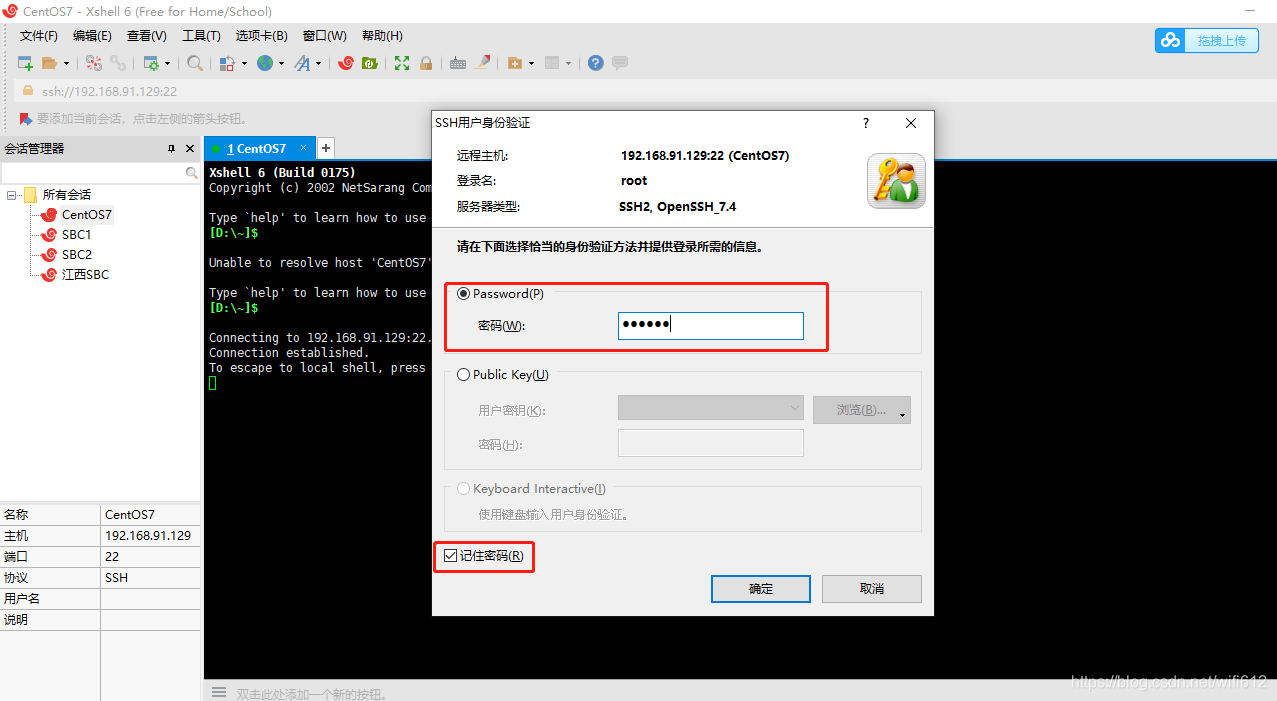
3、连接之后到[root@虚拟机名字~]#就是连接成功了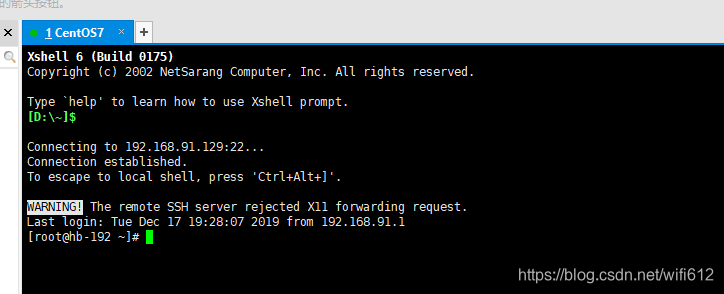
Xshell连接中遇到的问题及解决
1、连接后出现WARNING! The remote SSH server rejected X11 forwarding request.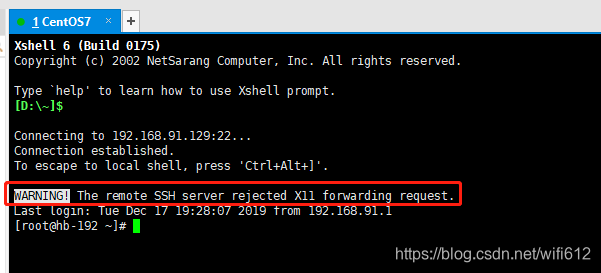
这个警告翻译成中文是“远程SSH服务器拒绝X11转发请求”,是因为默认开启了X11转发,把它取消勾选重新连接进去就没有这个警告了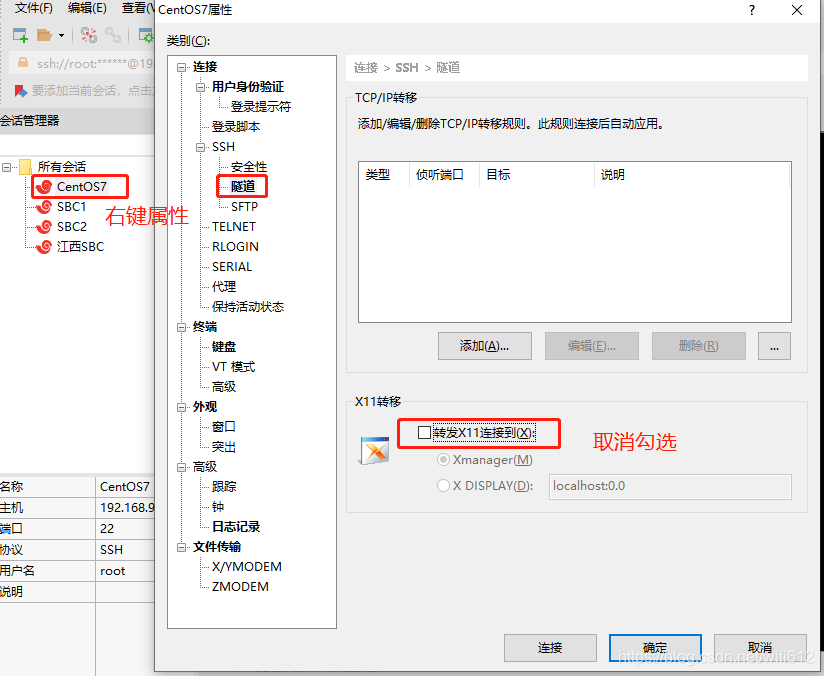
2、连接很慢等很久才能连上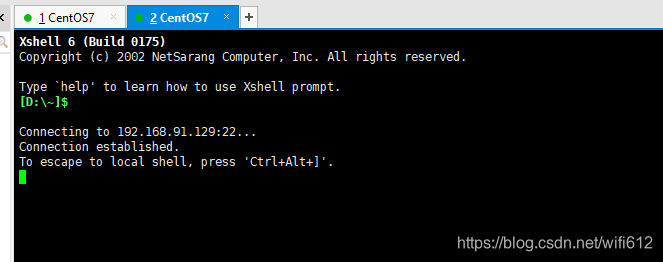
原因是SSH服务端在连接时会自动检测dns环境是否一致,取消自动检测就会快很多vim /etc/ssh/sshd_config /*编辑sshd_config配置文件*/
按键盘小写字母i进入insert模式
将#UseDNS yes改成no:wq /*保存退出*/service sshd restart /*重启sshd服务*/
centos7及以上用systemctl restart sshd重启sshd服务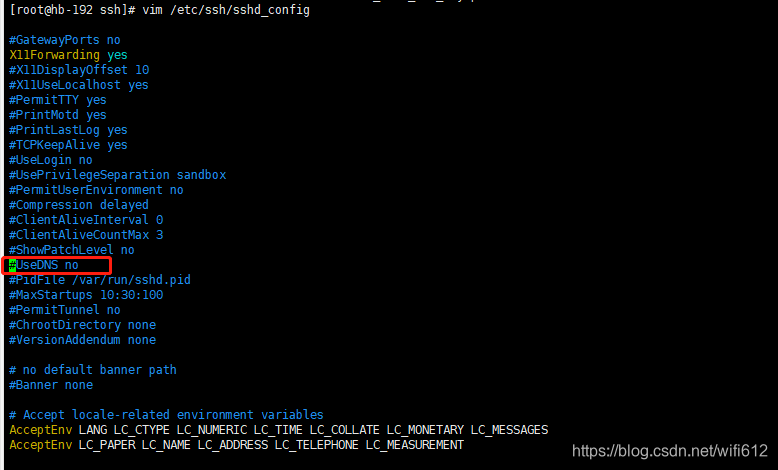

3、电脑关机开机后Xshell连不上虚拟机
1)确认下你的虚拟机开着没有,挂起状态Xshell是连不上的,开启虚拟机之后也要等个几分钟再连Xshell(虚拟机开启连网也需要时间)
2)主机Ping虚拟机发现也ping不通,进虚拟机发现网络不通但配置都是正常的,那应该是与NetworkManager冲突导致
把NetworkManager禁用掉然后重启网络:
临时禁用:service NetworkManager stop /*CentOS6*/systemctl stop NetworkManager /*CentOS7*/
永久禁用:chkconfig NetworkManager off /*CentOS6*/systemctl disable NetworkManager /*CentOS7*/
重启网络:service network restart /*CentOS6*/systemctl restart network /*CentOS7*/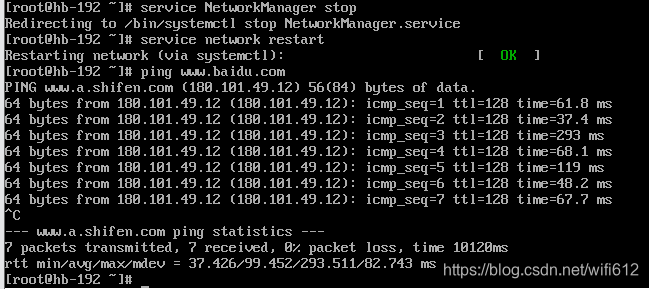
来源:CSDN
作者:wifi612
链接:https://blog.csdn.net/wifi612/article/details/103585863